.Dos cámaras.
Voy a crear una escena en la que un vehículo va a girar a su izquierda.
Se trata de filmar la primera parte de la acción con la primera cámara y la segunda acción con la segunda cámara:
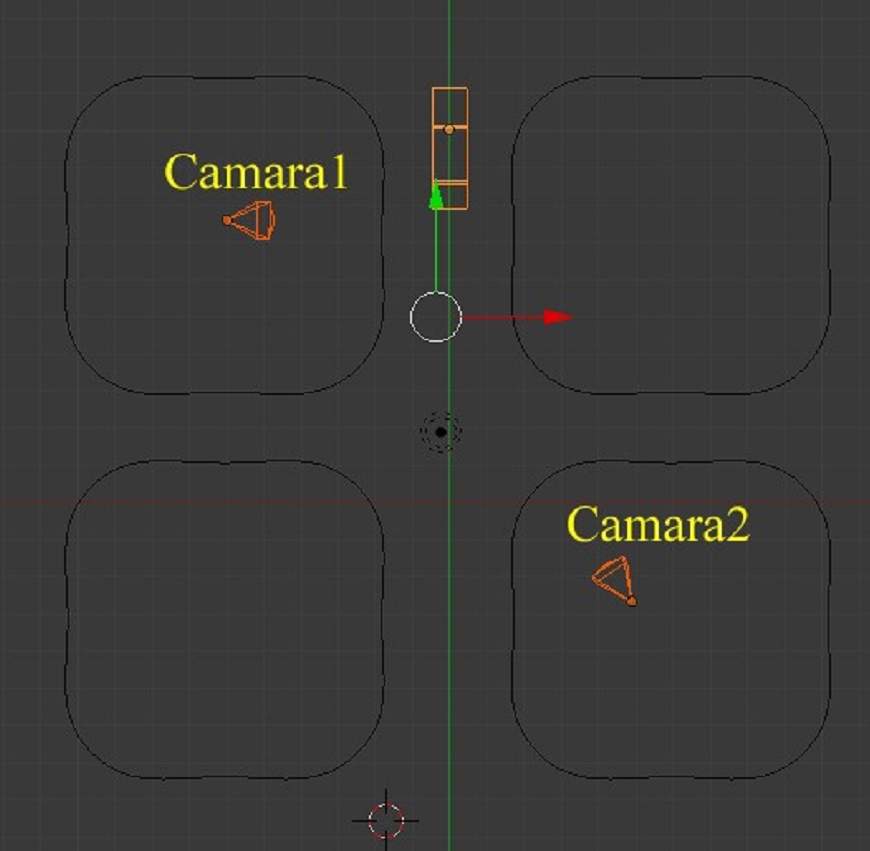
Imagen de la escena desde vista superior, a la primera cámara le voy a marcar los primeros 150 frames y a la segunda el resto. El vehículo voy a animar hasta la esquina y el giro en esos primeros 150 frames. Luego sigue hasta el final. 250 frames:
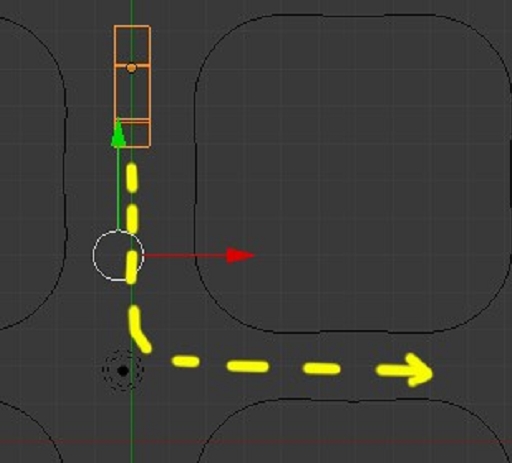
Podemos hacer una animación de rotación de las cámaras si queremos, pero no voy a complicar más el tutorial con esas cosas, una vez tenemos la animación del coche, y si queremos la de las cámaras, vamos a pasar a crear las escenas. Consisten en tres escenas, dos de las cuáles son iguales y una tercera que es una escena vacía, para lograr esto vamos a hacer lo siguiente. Le vamos a poner un nombre a la escena para luego no confundirnos. Por ejemplo, la llamaremos escena1:

Lo siguiente es crear la segunda escena, copiando esta misma escena. Para eso presionamos en el signo más que hay al lado del nombre y seleccionamos full copy:
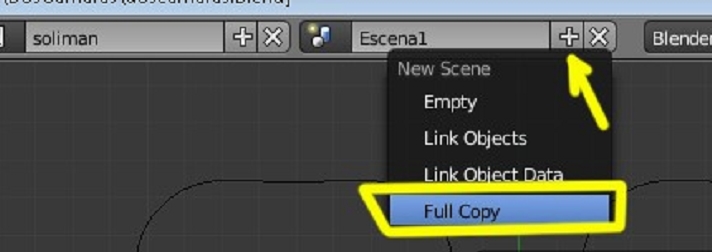
Y le cambiamos el nombre. La llamamos escena2:

Y vamos a por la tercera escena que es en la que trabajaremos. Esta la crearemos seleccionando empty (vacío):
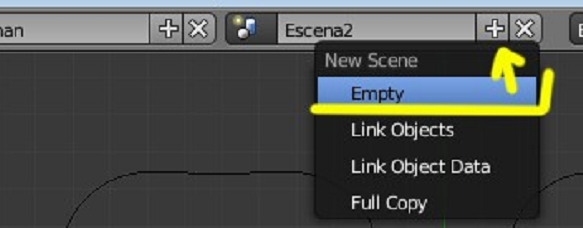
Y le pondremos un nombre para saber cuál es. Por ejemplo, escenaprincipal:

Y ya tenemos las tres escenas. Pero hay que preparar la escena segunda, porque vamos a modificar la vista de cámara y el tiempo que utilizara. La primera también la vamos a modificar con el tiempo que hemos calculado antes:
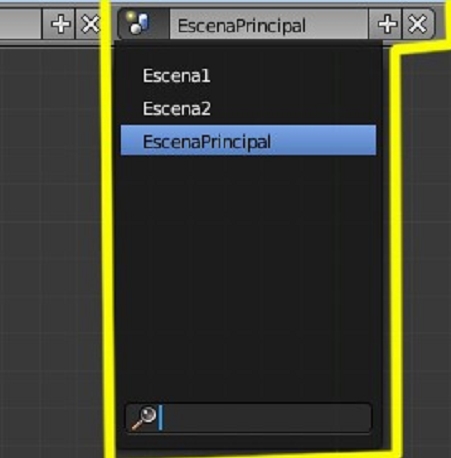
Seleccionamos la escena1 nos vamos a dimensions y cambiamos los valores a start:1 y end:150:
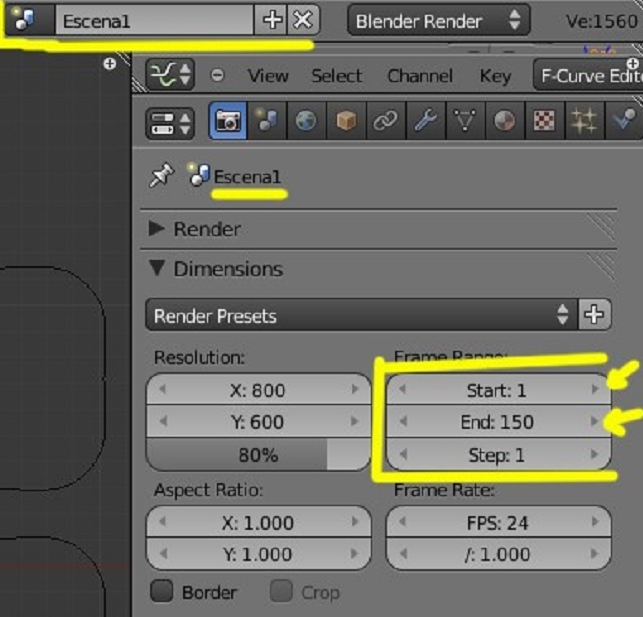
Lo siguiente es seleccionar la escena2 y cambiamos los valores de start:151 y de end 250:
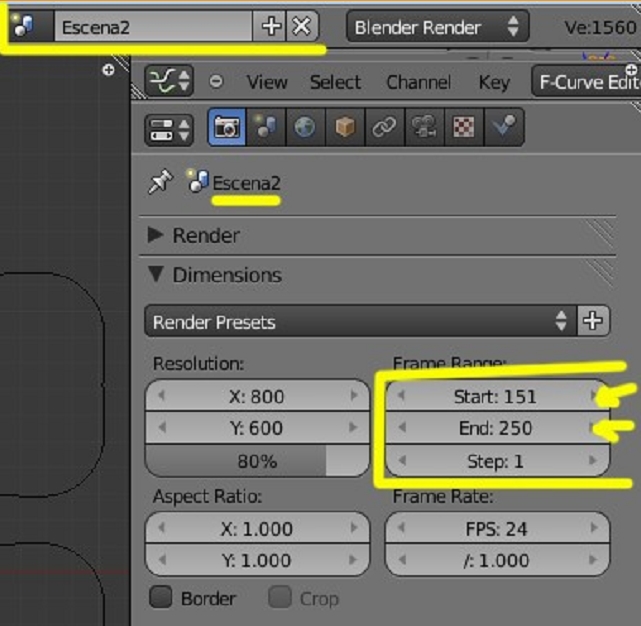
También tenemos que cambiar de cámara, por lo que seleccionaremos la cámara segunda y presionaremos Control + 0 (control más cero del teclado numérico):
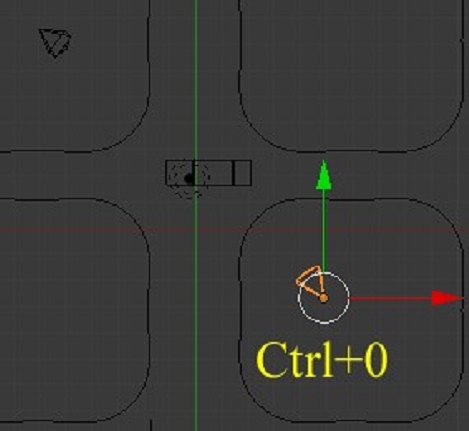
Y ahora vamos a la escena principal. En esta escena vamos a abrir el editor de secuencias (video sequence editor):
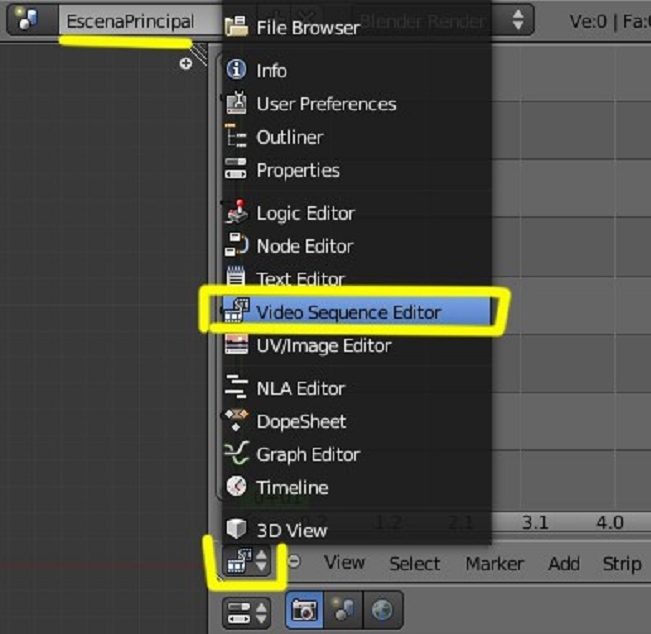
Y en el editor vamos a añadir la escena1 primero y luego vamos a añadir la escena2. Utilizamos add > scene > escena1:
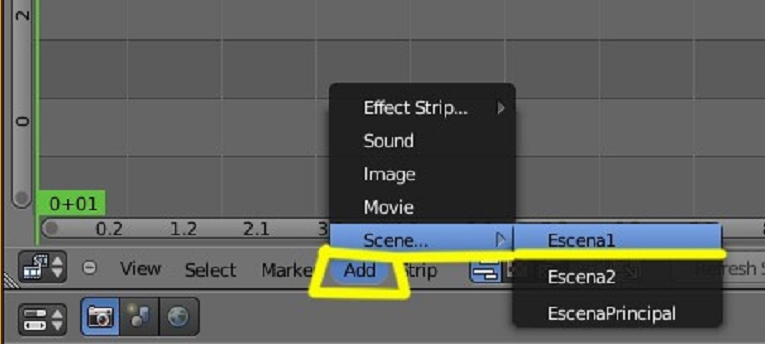
Y luego, add > scene > escena2:
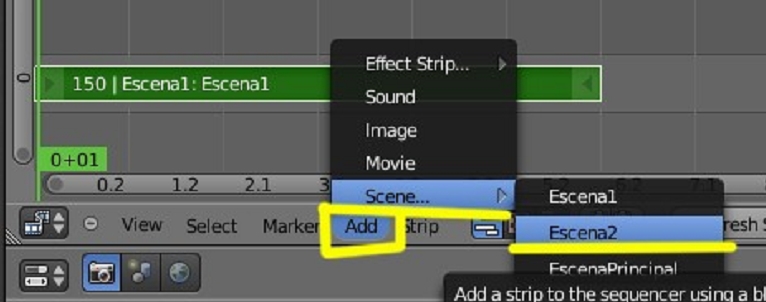
Y movemos la escena2 para colocarla detrás de la primera:

Y en esta escena principal, colocamos la duración de la animación, que es en este caso de sta:1 a end:250:
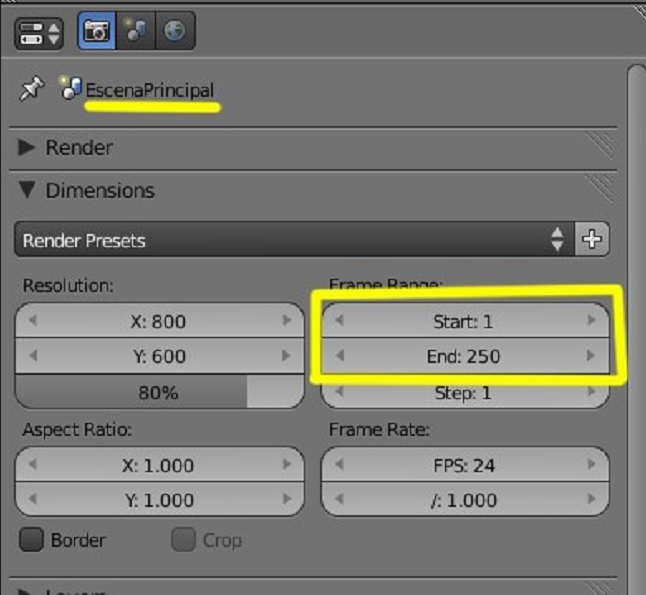
Y ya podemos crear la animación poniéndole un nombre y seleccionando el tipo de video de salida:
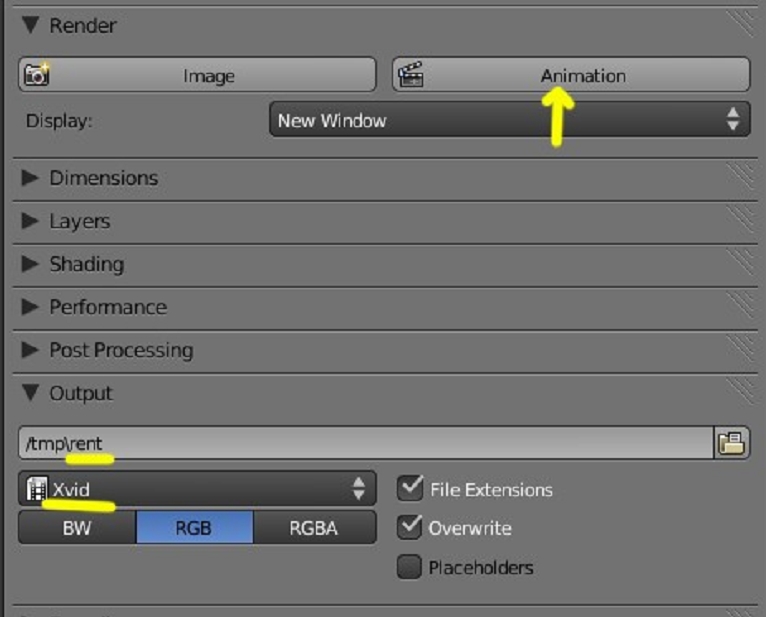
Tutorial creado por Soliman.

